meta视口标签
<!DOCTYPE html>
<html>
<head>
<meta charset="utf-8">
<meta name="viewport" content="width=device-width,initial-scale=1,minimum-scale=1,
maximum-scale=1,user-scalable=no" />
<title></title>
</head>
<body>
1
</body>
</html>
物理像素比
<!DOCTYPE html>
<html>
<head>
<meta charset="utf-8">
<meta name="viewport" content="width=device-width,initial-scale=1,
minimum-scale=1,maximum-scale=1,user-scalable=no" />
<title></title>
<style type="text/css">
*{
margin: 0;
padding: 0;
}
div{
width: 300px;
height: 300px;
background-color: #BBFFAA;
}
再iphone8里面 1px 开发像素 = 2个物理像素
</style>
</head>
<body>
<div></div>
</body>
</html>
二倍图做法
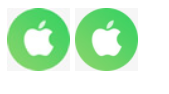
<!DOCTYPE html>
<html>
<head>
<meta charset="utf-8">
<meta name="viewport" content="width=device-width,initial-scale=1,minimum-scale=1,
maximum-scale=1,user-scalable=no" />
<title></title>
<style type="text/css">
img[src*="apple100"]{
width: 50px;
height: 50px;
}
</style>
</head>
<body>
<img src="img/apple50(1).jpg" >
<img src="img/apple100.jpg" >
</body>
</html>
背景缩放比
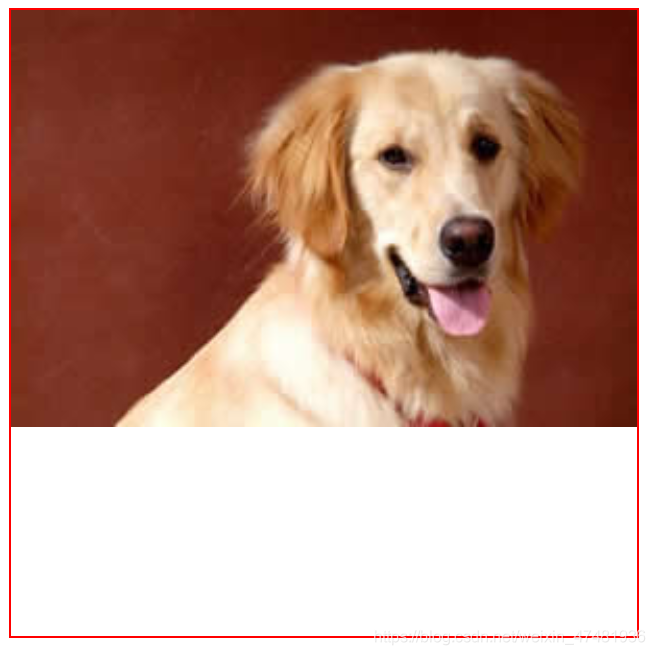
<!DOCTYPE html>
<html>
<head>
<meta charset="utf-8">
<meta name="viewport" content="width=device-width,initial-scale=1,minimum-scale=1,
maximum-scale=1,user-scalable=no" />
<title></title>
<style type="text/css">
div{
width: 500px;
height: 500px;
border: 2px solid red;
background: url(img/dog.jpg) no-repeat;
background-size: contain;
}
</style>
</head>
<body>
<div></div>
</body>
</html>
背景图片2倍图

<!DOCTYPE html>
<html>
<head>
<meta charset="utf-8">
<meta name="viewport" content="width=device-width,initial-scale=1,minimum-scale=1,
maximum-scale=1,user-scalable=no" />
<title></title>
<style type="text/css">
div{
width: 50px;
height: 50px;
border: 1px solid red;
background: url(img/apple100.jpg) no-repeat;
background-size: 50px 50px;
}
</style>
</head>
<body>
<div></div>
</body>
</html>
特殊样式
<!DOCTYPE html>
<html>
<head>
<meta charset="utf-8">
<meta name="viewport" content="width=device-width,initial-scale=1,minimum-scale=1,
maximum-scale=1,user-scalable=no" />
<title></title>
<style type="text/css">
div{
-webkit-box-sizing: border-box;
}
a{
-webkit-tap-highlight-color: transparent;
}
input{
-webkit-appearance: none;
}
img,a{
-webkit-touch-callout: none;
}
</style>
</head>
<body>
<a href="">奥特曼</a>
<input type="button" value="按钮"/>
</body>
</html>
流式布局
<!DOCTYPE html>
<html>
<head>
<meta charset="utf-8">
<meta name="viewport" content="width=device-width,initial-scale=1,minimum-scale=1,
maximum-scale=1,user-scalable=no" />
<title></title>
<style type="text/css">
*{
margin: 0;
padding: 0;
}
section{
width: 100%;
max-width: 980px;
min-width: 320px;
margin: 0 auto;
}
section div{
float: left;
width: 50%;
height: 400px;
}
section div:nth-child(1){
background-color: skyblue;
}
section div:nth-child(2){
background-color: yellow;
}
</style>
</head>
<body>
<section>
<div></div>
<div></div>
</section>
</body>
</html>
flex设置主轴方向
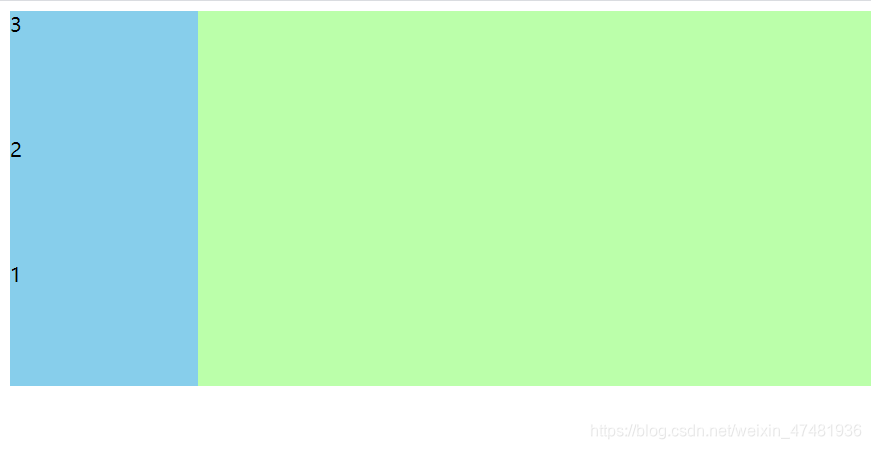
<!DOCTYPE html>
<html>
<head>
<meta charset="utf-8">
<meta name="viewport" content="width=device-width,
initial-scale=1,minimum-scale=1,maximum-scale=1,user-scalable=no" />
<title></title>
<style type="text/css">
div{
display: flex;
width: 80%;
height: 300px;
background-color: #bfa;
flex-direction: column-reverse;
}
div span{
width: 150px;
height: 100px;
background-color: skyblue;
}
</style>
</head>
<body>
<div>
<span>1</span>
<span>2
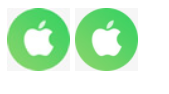
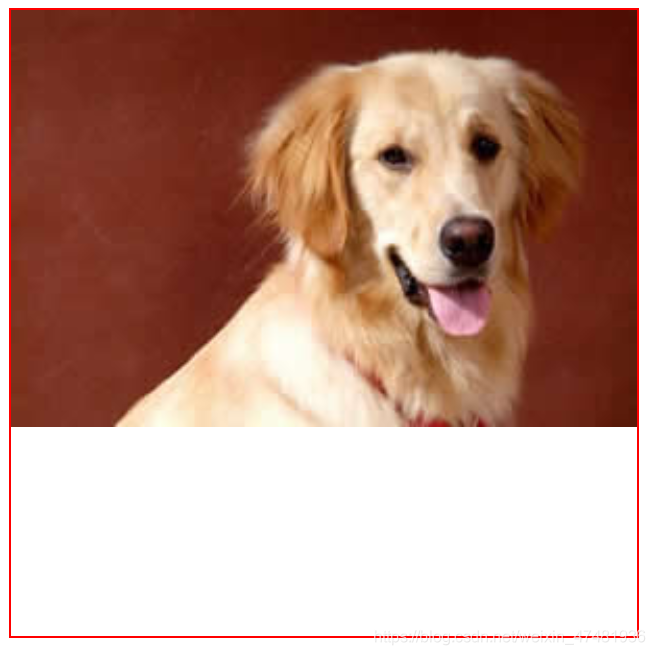

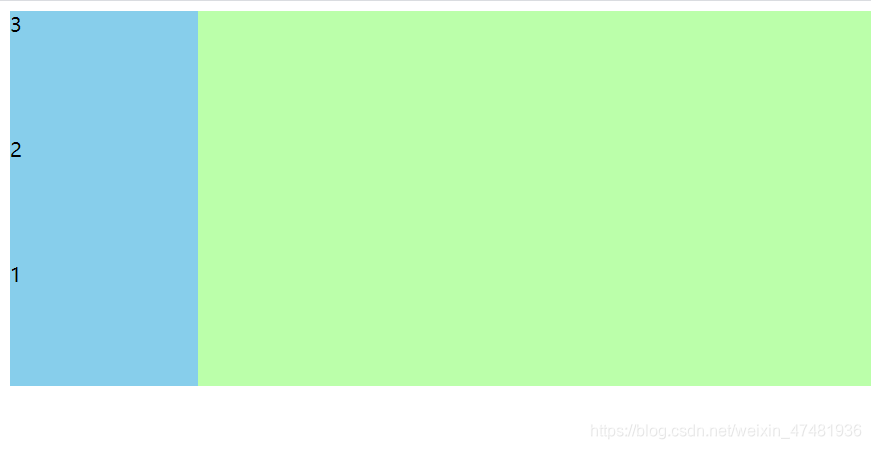








 最低0.47元/天 解锁文章
最低0.47元/天 解锁文章















 1488
1488

 被折叠的 条评论
为什么被折叠?
被折叠的 条评论
为什么被折叠?








